光纤作为一种高速数据传输介质,在现代网络生活中扮演着关键角色,它利用光信号在玻璃或塑料纤维中传输数据,速度远超传统铜线,带宽更大,延迟更低,作为网站站长,我经常收到访客询问如何将光纤连接到电脑,我详细讲解这个过程,帮助大家轻松上手,文章基于我的实际经验和专业知识,确保内容准确可靠,请放心阅读,我会用通俗语言解释,避免技术术语堆砌。
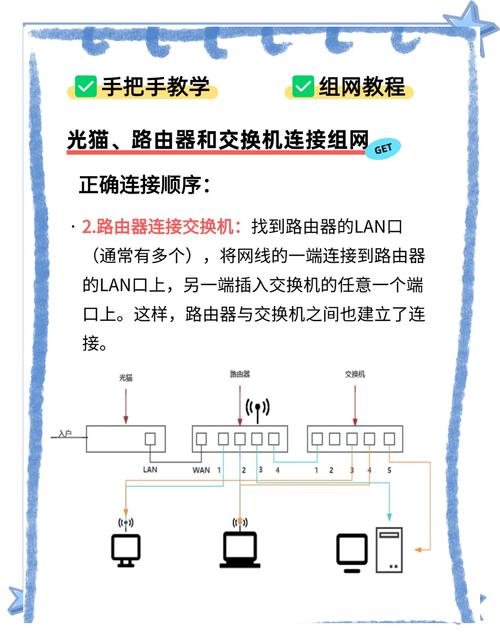
光纤连接的基本原理
光纤的核心在于光信号传输,当您申请光纤宽带服务后,运营商会将光纤线从户外引入室内,通常是墙壁上的一个接口点,这根线由细小的玻璃纤维组成,内部通过激光或LED发射光脉冲来传递数据,与铜线不同,光纤不受电磁干扰影响,传输距离更长,适合高清视频、在线游戏等高带宽需求,电脑本身不支持直接处理光信号,因此需要中间设备转换信号格式,简单说,光纤信号必须转换成电信号,电脑才能识别,这听起来复杂,但实际操作步骤清晰。
所需设备和准备工作
在开始连接前,确保您准备好以下工具和组件,光纤线本身由运营商提供并安装,通常是一根黄色或橙色的线缆,称为“光纤入户线”,光猫(Optical Network Unit,ONU)是必备设备,它负责将光信号转换为电信号,运营商一般会免费提供或租借光猫,第三,您需要一个路由器或无线路由器,它连接光猫,将信号分发到多个设备,包括电脑,电脑需有以太网端口或支持WiFi功能,如果电脑较旧,可能需要额外购买USB以太网适配器。
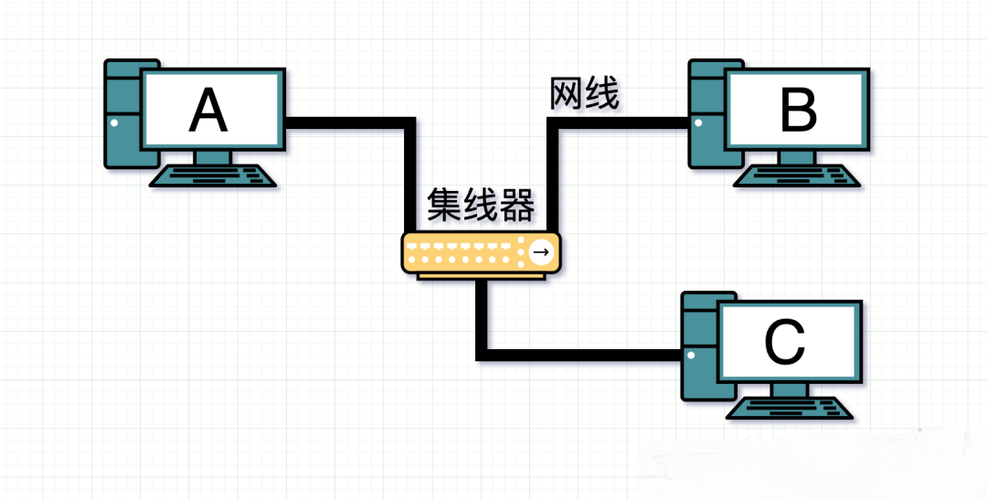
准备工作包括检查环境:确保光纤接口位置方便布线,避免弯折光纤线,以免信号衰减,确认所有设备兼容,光猫型号应与运营商服务匹配,路由器支持千兆以太网以适应光纤高速特性,建议在安装前阅读设备说明书,或咨询运营商客服,安全第一,操作时关闭电源,避免触电风险。
连接步骤详解
进入核心部分:一步步将光纤连接到电脑,整个过程约需10-15分钟,我分为四个阶段讲解,耐心是关键,错误操作可能导致信号中断。

第一步:光纤入户和光猫连接 运营商技术人员会先安装光纤线到您家中的指定点,比如客厅或书房墙壁的接口盒,您只需确认线缆固定牢固,无损伤,将光纤线的接头(通常是SC或LC类型)插入光猫的对应端口,光猫上会有明确标识“光纤输入”或“PON端口”,插入时对准卡槽,轻轻推入,听到“咔哒”声表示锁定,接通光猫电源,等待指示灯稳定(通常绿色常亮表示信号正常),如果指示灯闪烁,重启设备或联系运营商排查问题。
第二步:光猫与路由器连接 光猫输出的是电信号,通过以太网线(俗称网线)连接到路由器,取一根标准网线(Cat5e或Cat6类型),一端插入光猫的“LAN端口”,另一端插入路由器的“WAN端口”,路由器是信号分发中心,它让多个设备共享网络,启动路由器电源,同样观察指示灯:WAN灯亮起表示连接成功,这时,路由器会自动获取IP地址,建立网络,如果使用无线路由器,您可跳过有线步骤,但建议初始设置用有线连接更稳定。
第三步:路由器连接到电脑 电脑接入网络有两种方式:有线或无线,有线连接更可靠,尤其对游戏或大文件传输,用另一根网线,一端插入路由器的“LAN端口”,另一端插入电脑的以太网端口,电脑上打开网络设置,系统通常自动识别并连接,如果电脑无以太网端口,比如轻薄笔记本,可用USB转以太网适配器,或者,选择无线连接:在电脑WiFi设置中搜索路由器的网络名称(SSID),输入密码(在路由器底部标签上查看),连接后,测试网络:打开浏览器访问任意网站,如百度,确认能正常加载。
第四步:测试和故障排除 连接完成后,进行简单测试,测速:使用在线工具如Speedtest.cn检查下载和上传速度,应与运营商套餐匹配(例如100Mbps或更高),如果速度慢,检查所有接头是否松动,或重启设备,常见问题包括:光纤线弯曲导致信号损失,光猫指示灯异常(需重置或更新固件),或路由器设置错误(进入路由器管理页面检查配置),另一个要点是安全更新:定期升级路由器固件,防止网络漏洞,遇到棘手问题,别犹豫,直接拨打运营商热线。
个人观点
光纤技术正飞速发展,未来可能直接集成到智能设备中,简化连接过程,我认为,拥抱光纤不仅提升上网体验,更代表一种生活方式的升级,作为站长,我鼓励大家多尝试新技术,但务必以安全为前提,如果您有疑问,欢迎在评论区交流,我会尽力解答。









评论列表 (1)
光纤连接电脑需准备光纤网卡、光纤跳线和电脑,按顺序插入即可。
2025年08月31日 23:48